Zalo có tính năng bảo mật khi đăng nhập từ nhiều thiết bị khác nhau. Khi bạn đăng nhập vào tài khoản trên thiết bị mới, tin nhắn trên Zalo của thiết bị cũ sẽ không hiển thị. Để xem lại tin nhắn này, bạn cần sử dụng tính năng đồng bộ tin nhắn hoặc khôi phục tin nhắn trên Zalo. Chi tiết hướng dẫn thực hiện sẽ được Mytour.vn cung cấp ngay sau đây.

Chỉ cần 2 bước đơn giản để đồng bộ tin nhắn Zalo lên điện thoại mới
Bí quyết chuyển tin nhắn Zalo sang điện thoại mới
Yêu cầu: Hãy cập nhật ứng dụng Zalo lên phiên bản mới nhất trên điện thoại tại đường link dưới đây
=> Tải Zalo cho điện thoại Android=> Tải Zalo cho điện thoại iPhone
Bước 1: Sao lưu tin nhắn
Để chuyển tin nhắn Zalo sang điện thoại mới, bạn cần thực hiện bước đầu tiên là sao lưu tin nhắn trên tài khoản của mình. Hãy làm theo hướng dẫn sau
Trên giao diện chính của Zalo, nhấn vào biểu tượng 4 ô vuông-> Chọn biểu tượng bánh răng cưa để truy cập vào Cài đặt.
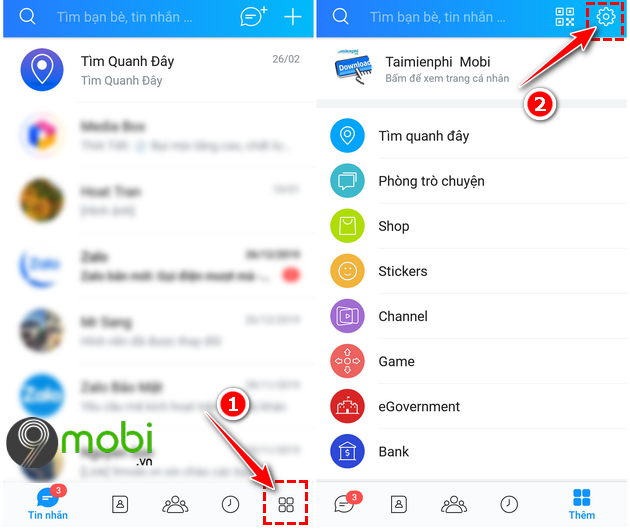
Cuộn xuống dưới và chọn Sao lưu và khôi phục tin nhắn-> Tiếp theo, nhấn vào Sao lưu.
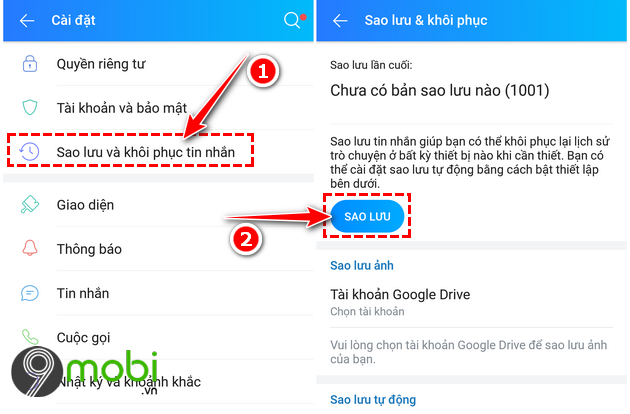
Quá trình sao lưu tin nhắn trên Zalo đã hoàn tất. Màn hình hiển thị 2 thông báo: Bạn muốn sao lưu ảnh lên Google Drive và Bạn muốn Zalo tự động sao lưu tin nhắn không ? Bạn có thể chọn Có hoặc Không tùy thuộc vào mục đích sử dụng.
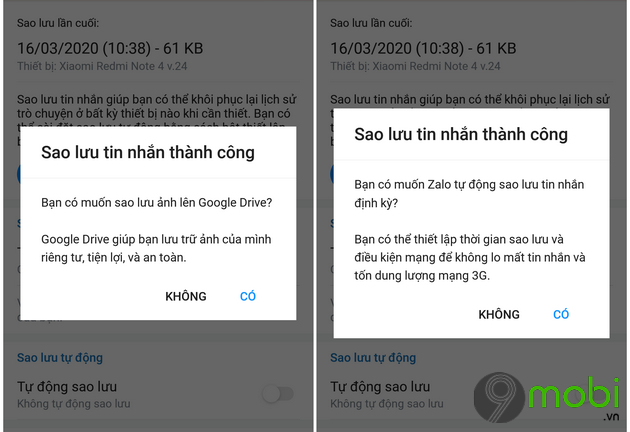
Sau khi sao lưu tin nhắn Zalo thành công, ứng dụng sẽ hiển thị chi tiết về thời gian bạn thực hiện tác vụ này.
Bước 2: Khôi phục tin nhắn
Trên thiết bị điện thoại mới, bạn mở ứng dụng Zalo. Đăng nhập vào tài khoản Zalo bạn đã sao lưu tin nhắn ở bước 1. Một cửa sổ Khôi phục tin nhắn sẽ hiển thị, sau đó bạn chọn Khôi phục tin nhắn để chuyển tin nhắn Zalo sang thiết bị mới.
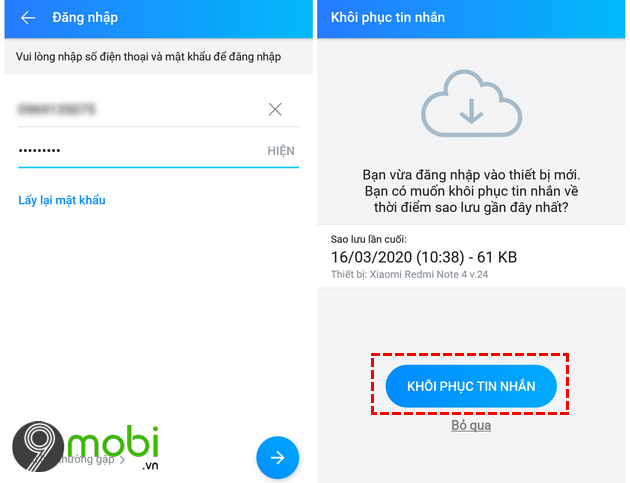
Sau đó, một thông báo sẽ xuất hiện. Bạn chọn Tiếp tục. Ứng dụng Zalo sẽ tự động khởi động lại. Khi khởi động xong, bạn sẽ được hỏi bạn có muốn tự động sao lưu tin nhắn định kỳ không. Bạn có thể chọn Có hoặc Không tùy thuộc vào mục đích sử dụng.
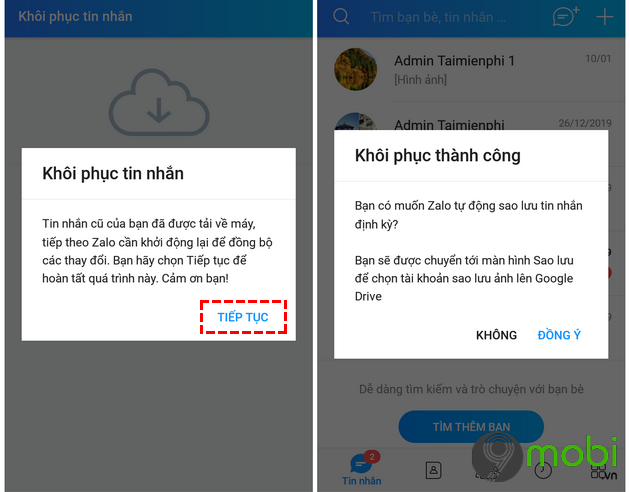
Và như vậy, toàn bộ tin nhắn Zalo từ điện thoại cũ đã được đồng bộ sang thiết bị mới bạn đang sử dụng.
Chú ý: Trong trường hợp không xuất hiện cửa sổ Khôi phục tin nhắn sau khi đăng nhập, bạn có thể thực hiện các bước sau đây:
Trên giao diện chính của ứng dụng Zalo, nhấn vào biểu tượng 4 ô vuông-> Chọn biểu tượng bánh răng cưa.
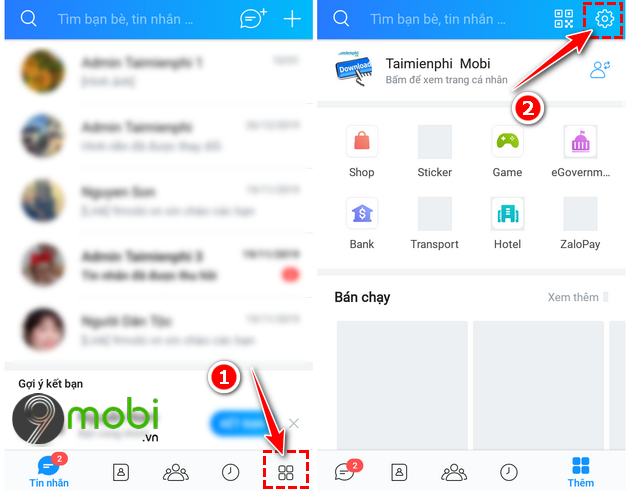
Tiếp theo, bạn tìm đến mục Sao lưu và khôi phục tin nhắn-> Cuộn xuống dưới và chọn Khôi phục tin nhắn để chuyển tin nhắn Zalo từ điện thoại cũ sang điện thoại mới.
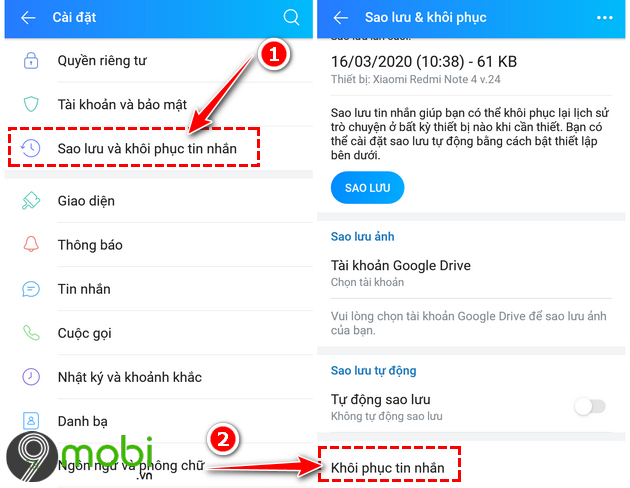
Quá trình chuyển tin nhắn Zalo sang điện thoại mới rất đơn giản phải không bạn. Nếu muốn chuyển tin nhắn Zalo sang máy tính hoặc laptop, bạn có thể tham khảo ngay Cách đồng bộ tin nhắn Zalo từ điện thoại sang máy tính để thực hiện.
Chúc bạn thành công khi thực hiện các bước trên. Xem thêm thông tin tại đường dẫn: https://Mytour.vn/cach-chuyen-tin-nhan-zalo-sang-dien-thoai-khac-26487n.aspx


